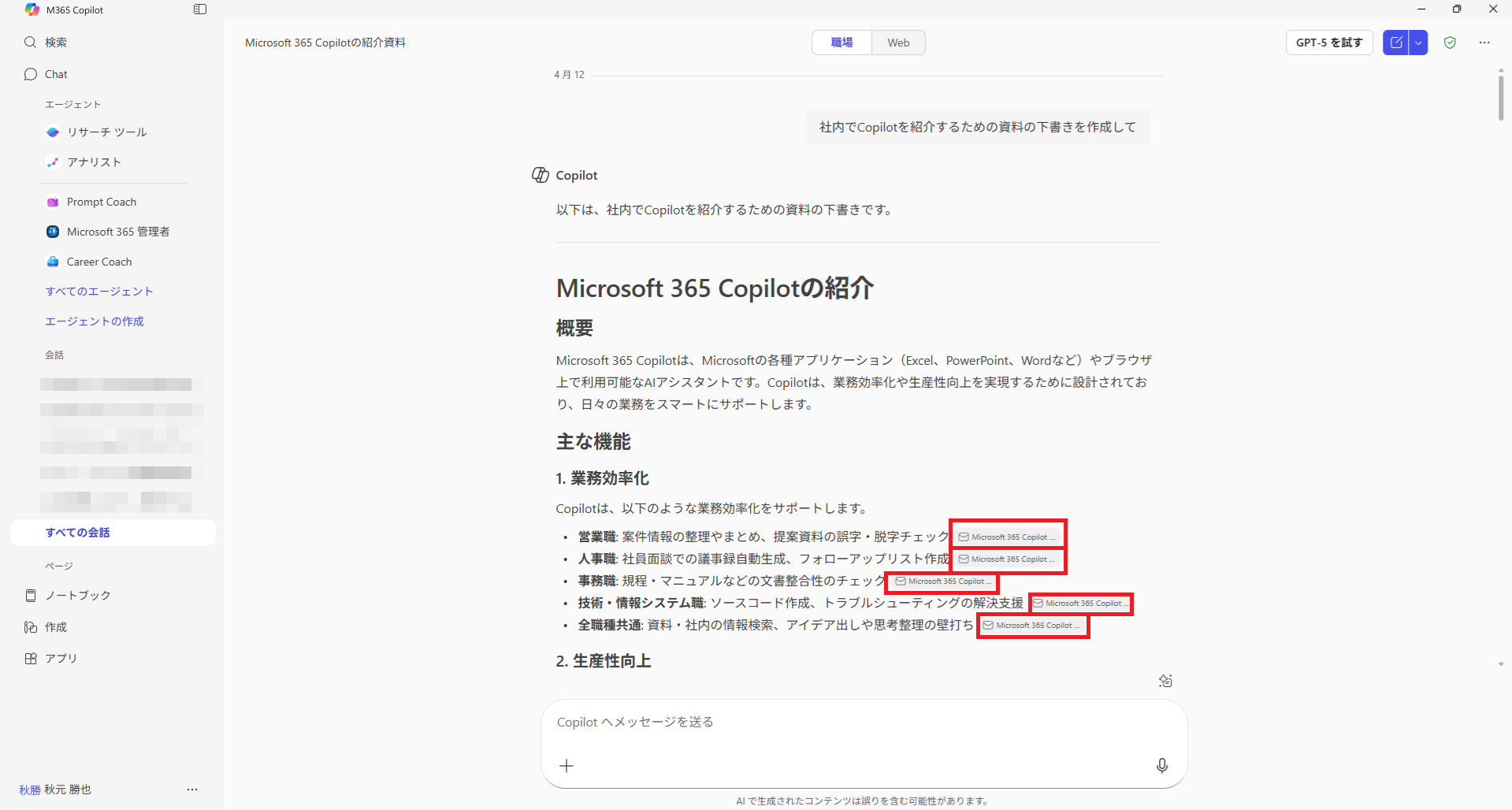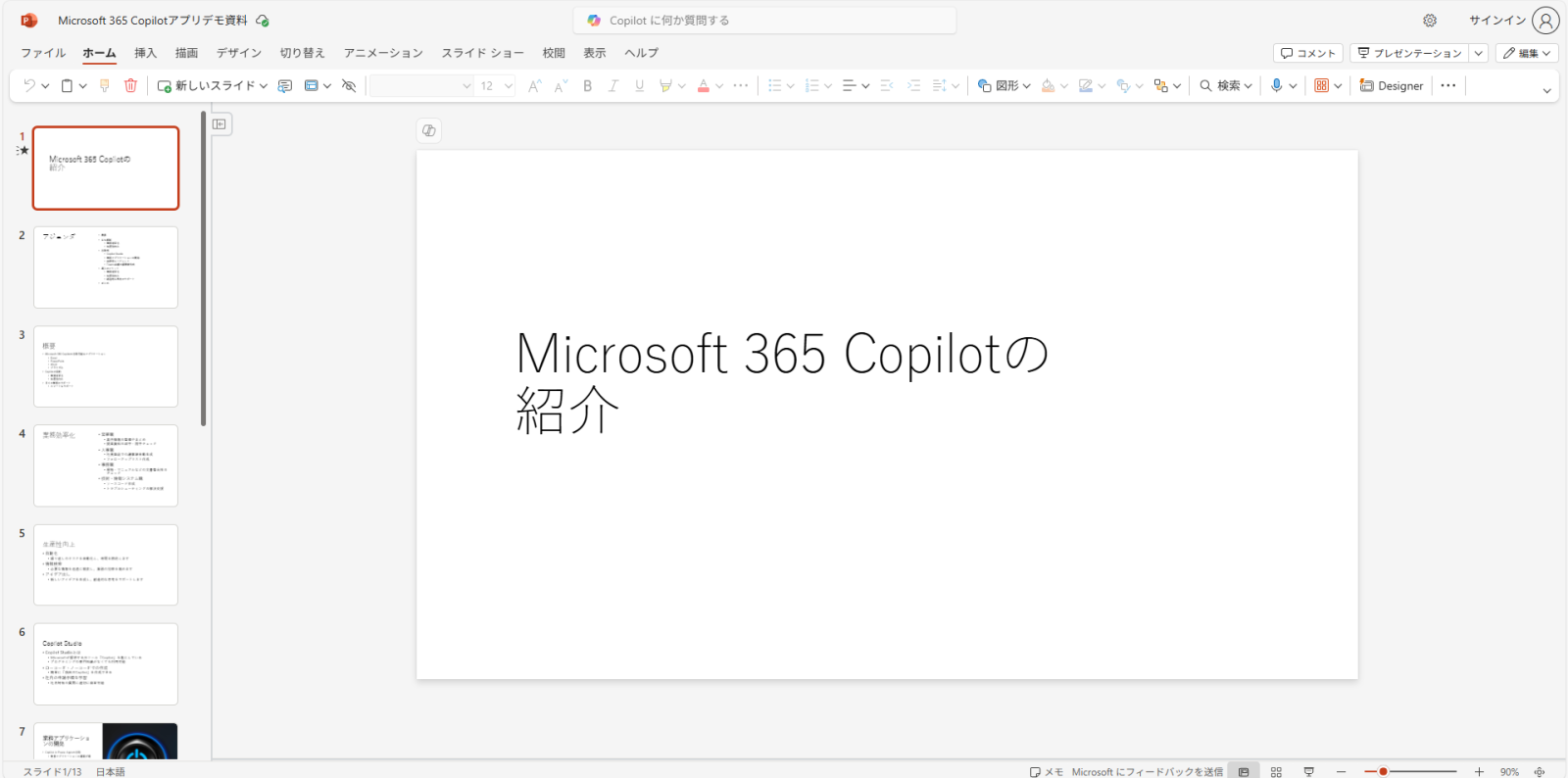前回は、Microsoft 365 Copilotアプリ(デスクトップ版)の画面構成と基本機能について紹介しました。
今回はアプリの活用の一例として、PowerPoint資料作成の流れを紹介します。
※本記事の内容は、2025年4月13日時点の仕様です。
資料作成の流れ
今回は、Copilotを紹介するための社内資料を以下の手順で作成します。
①Copilotで下書きを生成
②Pagesで編集
③Pagesで編集後の下書きを元にPower Pointファイルを作成
以下では実際に作成した時の詳細な流れを紹介します。
①Copilotで下書きを生成
下書きを作成するよう依頼すると、以下のような文章が生成されました。
特に赤枠の箇所が着目すべきポイントで、社内資料の中でCopilotに関連した資料が自動的に参照され、一覧化されます。
資料作成の流れや、参照された情報元を確認することができます。
②Pagesで編集
以下の画像のアイコンをクリックします。
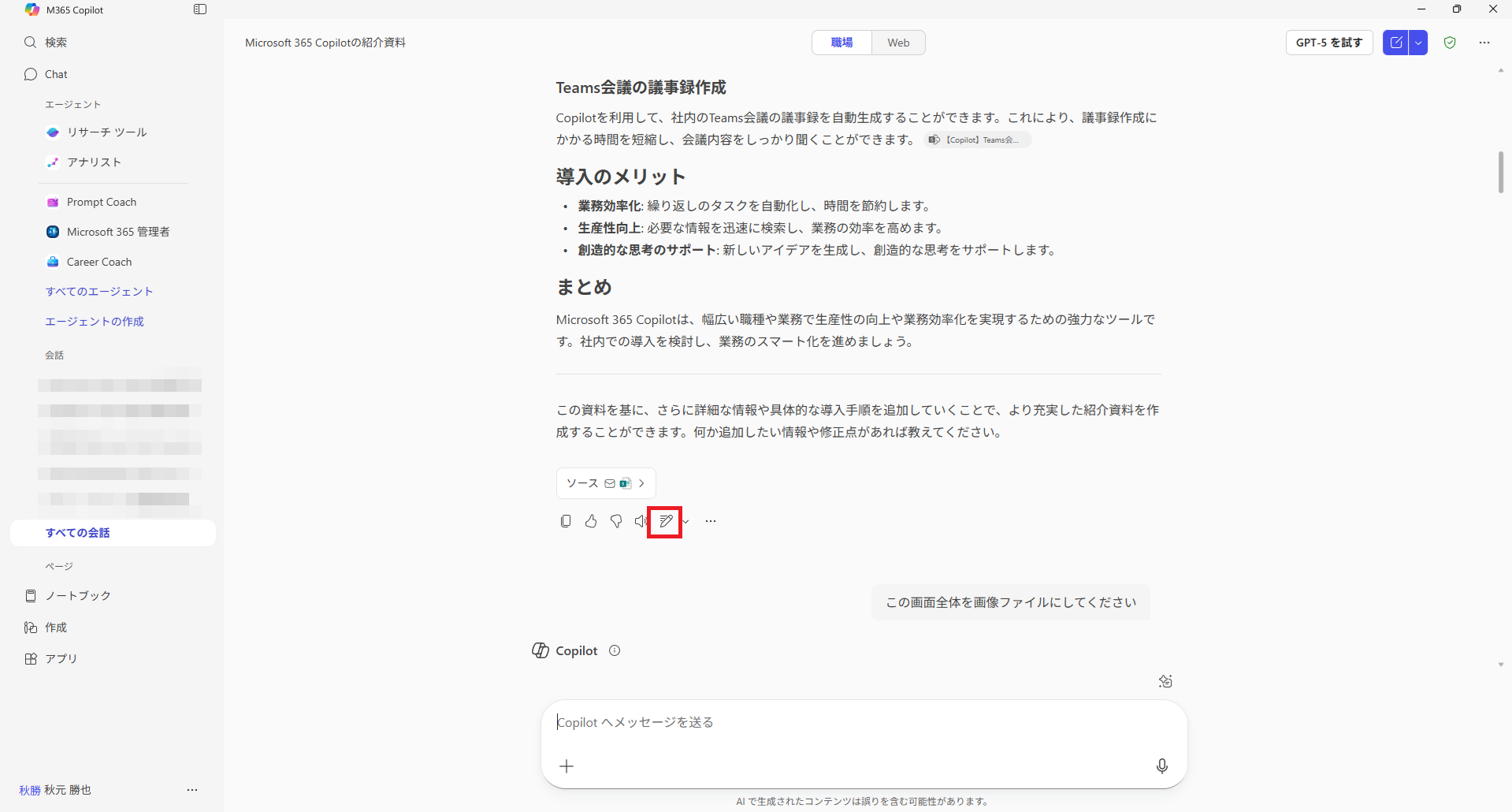
すると以下の画像のように、Copilotの出力結果がPagesのファイルとして作成されます。
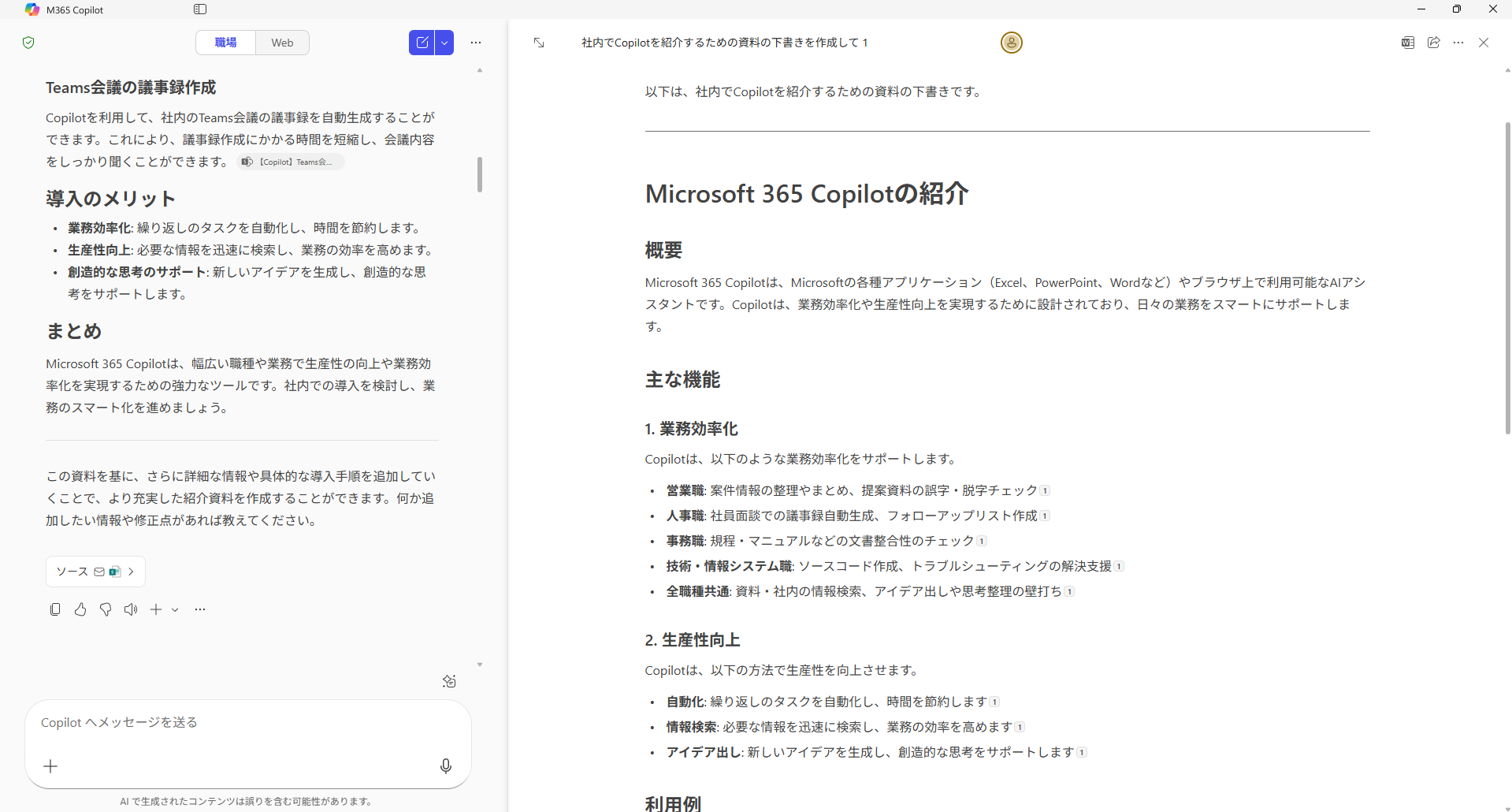
このファイルはリンクで共有することが可能で、他の作業者と同じ下書きをベースに内容のすり合わせをしつつ、資料下書きの更新ができます。
③Pagesで編集後の下書きを元にPower Pointファイルを作成
Copilotへ依頼すると、Pagesで修正した内容をもとにPowerPointファイルが自動生成されました。
自動生成されたファイルは、OneDrive内に保存されます。
まとめ
今回はMicrosoft 365 Copilot アプリ(デスクトップアプリ)を利用しつつ、資料の下書きを作成しました。
今回の手順の優れている点は、Pagesで公開しながら編集できるため、他の作業者とコラボレーションしながらCopilotを活用できることです。
また、社内資料の情報を横断的に取得できることから過去のCopilotにかかわる資料を参考資料として取得し、Pagesにて共有できる点も活用していきたい機能だと思います。
最後に
テンダでは、「こんなプロジェクトに挑戦したい」「こんなチームで働きたい」「理想のチームを創りたい」と願う仲間を求めています。
カジュアル面談も随時受付中です。ぜひ一度お話ししましょう!